ガラケーからスマホへのデータ移行|お得に乗り換えるキャンペーンを紹介

ガラケーからiPhoneにデータ移行をする方法を解説します。データ移行の方法には、キャリアサービスを利用するものと、独自で行うものの2つがあります。それぞれの詳しい手順に加えて、キャリア別にお得に乗り換えるキャンペーンも紹介します。
この記事の目次
ガラケーを使っている方の中には、スマホに乗り換えたいと考える方もいるでしょう。しかし、データ移行ができるのかどうか、不安に感じていませんか。
データ移行は、キャリアサービスを利用すると簡単に行えます。また、キャリアサービス以外にも様々な方法があるため、事前に把握しておきましょう。
この記事では、ガラケーからスマホにデータ移行をする場合の方法を解説します。お得に乗り換えるキャンペーンも併せて紹介するため、乗り換えを考えている方は参考にしてください。
ガラケーからiPhoneへのデータ移行方法

au・ドコモ・ソフトバンクの「三大キャリア」ではそれぞれが独自のサービスを展開しているため、それらを利用するとデータ移行が可能です。
ここでは、キャリアサービスを利用したデータ移行の方法を3つ紹介します。
ドコモのサービスを利用してデータ移行
ドコモのサービスを利用してデータを移行する場合、DOCOPY(ドコピー)を使うことで、データの移行が可能です。
DOCOPYは、ドコモのショップに用意されています。CDやDVDにもバックアップができる特徴があり、実際にデータ移行をする場合はDOCOPYを使う人が多い傾向です。
DOCOPYで移行できるデータ
- 写真や動画
- メール(iモードメールも可能)
- 電話帳
基本的に必要なデータは全て移行できるほか、操作方法がわからない場合は店員に聞くこともできるので、非常におすすめの方法です。
他には、「ケータイデータお預かりサービス」でもデータの移行ができます。この場合は、ドコモショップに足を運ぶ必要がありません。
電話帳やスケジュールなど、様々なデータが預けられるため、来店が難しい場合はこちらの方法を実践しましょう。
auのサービスを利用してデータ移行
auの場合は、サーバーにデータのバックアップを取ることで、データの移行が可能です。ただし、ガラケーの場合は「電話帳」のデータしか預けることはできません。
auのサービスを利用してデータを移行する方法
- サブメニューの部分で「au one アドレス帳」を選ぶ
- ロックナンバーを入力する
- 注意の文章が表示された場合は「OK」、サーバーに接続する旨が表示された場合は「はい(YES)」を選ぶ
- 乗り換える予定のスマホでデータ預かりアプリを起動する
- ログイン後、電話帳のデータを復元する
他には、「auデータお預かり」アプリを利用することで、データ移行ができます。こちらは、スマホをすでに使用している人が新しいスマホに機種変更するときに使われるアプリです。
スマホに乗り換えした後は、auデータお預かりにデータのバックアップを取っておきましょう。

ソフトバンクのサービスを利用してデータ移行
ソフトバンクの場合は「S!電話帳バックアップ」を利用することで、データ移行が可能です。
S!電話帳バックアップの使い方
- 電話帳の「メニュー」→「S!電話帳バックアップ」を選択
- 「開始」を選択するだけでバックアップは完了
利用予定のスマホをあらかじめ購入している場合は、ソフトバンクのショップにて専用機器を使いデータを移行します。詳細はショップ店員の方が教えてくれるので、気兼ねなく尋ねてみましょう。
公式Webサイト | 公式Webサイト | 公式Webサイト |
公式サイト | ||
キャリアサービスを利用しない場合のデータ移行方法

データ移行を行う場合は、キャリアサービスを利用しなくてもデータの移行が可能です。ショップへ足を運ぶことが難しい場合は、これから紹介する方法でデータ移行を行いましょう。
ここでは、キャリアサービスを利用しない場合のデータ移行に関して、3つの方法を解説します。


どのくらいおトクなの?
をもとに算出
プランをみつけよう
電話帳のデータを移行する方法
電話帳のデータを移行したいときは、データのバックアップが済んでいるmicroSD・パソコン・メールアドレスの用意が必要となります。
電話帳のデータを移行する方法
- 電話帳のデータを選択し、microSDにバックアップを取る
- アドレス帳変換ツールをパソコンにインストールする
- microSDにあるデータをiPhoneに入れられるようファイル変換する
- 変換ができればiPhoneで受信可能なアドレスに添付ファイルを送る
- 添付ファイルをインポートして移行完了
アドレス帳変換ツールは「電話帳変換ツール」と記載されている場合もあります。
一見すると難しく思える可能性もありますが、複雑な操作が求められることはありません。
写真・動画を移行する方法
写真や動画の移行は、microSDとパソコンがあれば行えます。
写真・動画のデータを移行する方法
- microSDカードをガラケーに入れる
- ガラケー内にある写真・動画のデータをバックアップする
- バックアップが完了したmicroSDをパソコンに入れる
- 写真・動画のデータがまとめられるフォルダをパソコン上で作成する
- フォルダに写真や動画を移行する
- iTunesを起動し、iPhoneを接続する
- iPhoneの管理画面で「写真」を選ぶ
- 設定からユーザー名を選択しiCloudから写真を選択
- 「iCloud写真/iCloudフォトライブラリ」をOFFにする
- 「写真を同期」部分にチェックを入れ、写真のコピー元を選択する
メールのデータを移行する方法
ガラケーからiPhoneにメールのデータを移行する方法は、現段階で存在しません。
現段階で方法が存在しないことを考慮すると、メールのデータ移行は今後も難しいことが予想されます。
本当に必要なメールをフリーメールに転送するなど、必要なメールを事前に選別することが重要です。
公式Webサイト | 公式Webサイト | 公式Webサイト |
公式サイト | ||
ガラケーからスマホに乗り換えならドコモ

ガラケーからスマホに乗り換える場合は、ドコモがおすすめです。ドコモでは様々なサポートや取り組みがあり、スマホをお得に利用できる環境が整っています。
ここでは、ドコモが行っているサポートや取り組み、キャンペーンの内容を紹介します。
はじめてスマホ購入サポート
はじめてスマホ購入サポートは、「iPhone XS」や「iPhone XR」など、人気のiPhoneシリーズがお得に購入できるものです。
5,000円〜1万円の割引がされることもあります。割引額は時期によって異なる場合があるため、購入前によく確認しておきましょう。
はじめてスマホ割
はじめてスマホ割は、スマホを初めて利用する方の場合、最大12ヶ月間は月980円でスマホが利用できるものです。
使用できるデータ量は月に1GB以下という制限があります。しかし、自宅にWiFi環境がある場合、1GB以下に収めることは難しくないでしょう。
ずっとはじめてスマホ割
ずっとはじめてスマホ割は、使用データ量が月に1GB以下の場合、毎月1,000円の割引が受けられるものです。5G対応プランも対象となっています。
はじめてスマホ割と併用すると、最大12ヶ月は2,000円の割引を受けることが可能です。
▼他にも、ドコモでは様々なキャンペーンが実施中です。以下記事で詳しく解説しているので、お得にiPhoneを契約したい方はご一読ください。
公式Webサイト | 公式Webサイト | 公式Webサイト |
公式サイト | ||
【サポートが充実】ソフトバンク「スマホデビュープラン」

ソフトバンクにおいても、スマホに乗り換える方に向けたサポートを実施しています。
ここでは、ソフトバンクが展開しているスマホデビュープランの内容を解説します。
スマホアドバイザー
スマホアドバイザーは、ソフトバンクのショップにてスマホの操作方法や料金案内を行うスマホのプロを指します。簡単な使い方や修理相談など、あらゆる相談が可能です。
定期的に開催されている「スマホ教室」では、文字入力や電話の仕方といった基礎の部分から、アプリの追加や音声操作といった応用部分までを解説しています。
キャッシュレス決済に関しても教えてもらえるので、気になる方は足を運んでみましょう。
スマホアドバイザーは全てのショップにいるとは限りません。相談したい場合は、ホームページでスマホアドバイザーの有無を調べるようにしましょう。
スマホデビュープラン
スマホデビュープランは、月900円でスマホが利用できるサービスです。5分以内の国内通話がついているため、電話をすることがある方も安心して利用できます。
料金を500円多く支払うことで、本来は1GBしか使えないデータ容量が2GBまで使えます。利用する頻度が高い方の場合でも、自分の希望に沿った使い方ができるでしょう。
▼ソフトバンクで実施中のキャンペーンは以下記事で詳しく解説しています。
公式Webサイト | 公式Webサイト | 公式Webサイト |
公式サイト | ||
【基本料980円~】au「スマホスタートプラン」
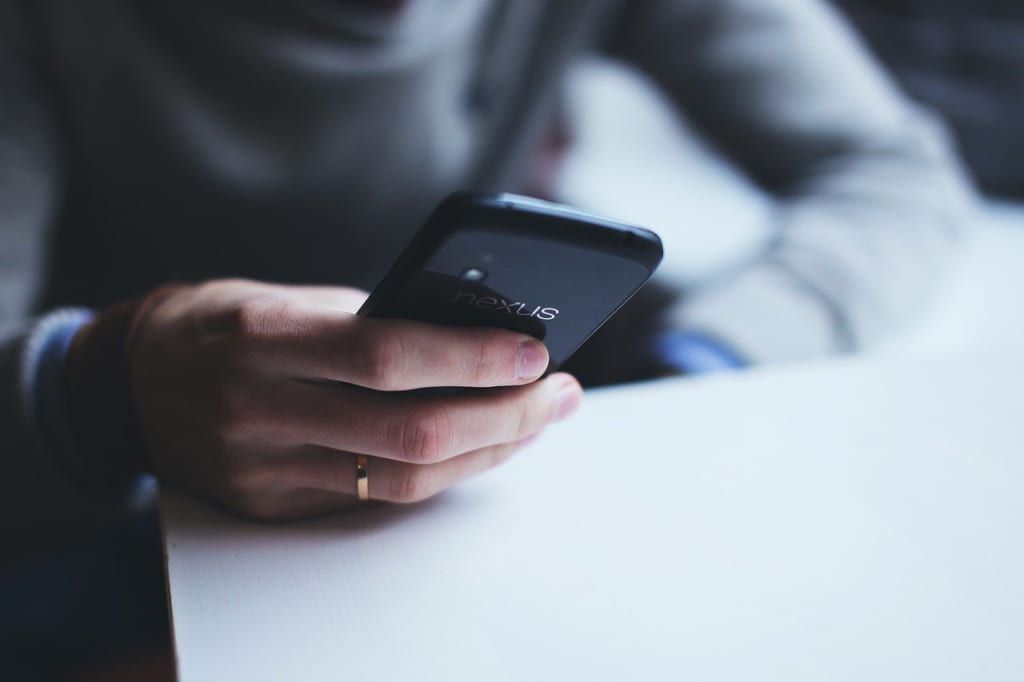
auでは、スマホスタートプランを実施しています。このプランは、2020年の10月から開始された比較的新しいプランです。
ガラケーからiPhoneを含めたスマホに機種変更、または乗り換えをした場合、1年間は月980円でスマホの利用が可能です。1回の電話が5分以内であれば、何回電話をしても通話料金がかかりません。
▼auで実施中のキャンペーンは以下記事で詳しく解説しています。
公式Webサイト | 公式Webサイト | 公式Webサイト |
公式サイト | ||
まとめ

ガラケーからiPhoneやスマホにデータ移行をする場合の方法や、お得に乗り換えるキャンペーンを紹介しました。
今回お伝えしたデータ移行の方法は、難しい方法ではありません。キャリアサービスの場合は、店頭においてサポートが受けられることもあります。
大切なデータが失われることのないよう、この記事で紹介した内容を参考に、データ移行を行ってください。
au・ドコモ・ソフトバンクそれぞれにおいて、スマホがお得に利用できる取り組みが展開されています。サポート内容や取り組みを比較検討したうえで、自身に適したものを選びましょう。
公式Webサイト | 公式Webサイト | 公式Webサイト |
公式サイト | ||





































